
4 beste Möglichkeiten, die Kamerarolle auf dem iPhone/iPad problemlos zu löschen

Wenn der Speicher Ihres iPhones oder iPads voll ist , ist die Kamerarolle – der Ort, an dem alle Ihre Fotos und Videos gespeichert sind – oft einer der Hauptschuldigen. Durch das Löschen von Fotos aus der Kamerarolle können Sie Speicherplatz freigeben, die Geräteleistung verbessern und Ihre Galerie übersichtlich halten.
In dieser Anleitung zeigen wir Ihnen, wie Sie die Kamerarolle auf dem iPhone/iPad mit vier zuverlässigen Methoden löschen. Los geht's.
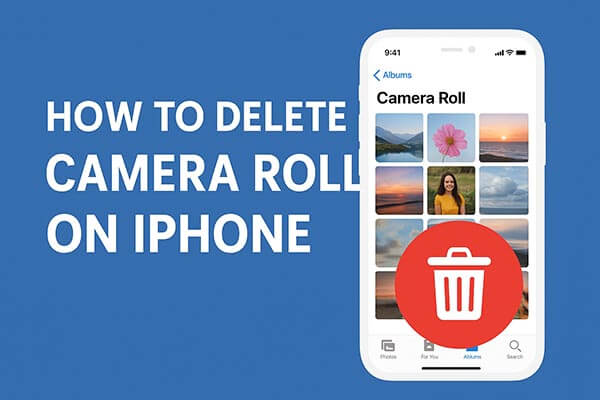
Der einfachste und direkteste Weg, Ihre Kamerarollen-Fotos zu löschen, ist die Verwendung der integrierten Fotos-App auf Ihrem iPhone oder iPad. Diese Methode erfordert weder einen Computer noch zusätzliche Tools und ist daher ideal für eine schnelle Bereinigung.
So löschen Sie die Kamerarolle auf dem iPhone/iPad mithilfe der Fotos-App:
Schritt 1. Öffnen Sie die Fotos-App auf Ihrem iPhone oder iPad.
Schritt 2. Tippen Sie unten auf dem Bildschirm auf „Alben“.
Schritt 3. Wählen Sie „Kamerarolle“ (oder „Neueste“ bei neueren iOS Versionen).
Schritt 4. Tippen Sie oben rechts auf „Auswählen“.
Schritt 5. Wählen Sie die Fotos oder Videos aus, die Sie löschen möchten.
Schritt 6. Tippen Sie auf das Papierkorbsymbol und wählen Sie „Fotos löschen“.
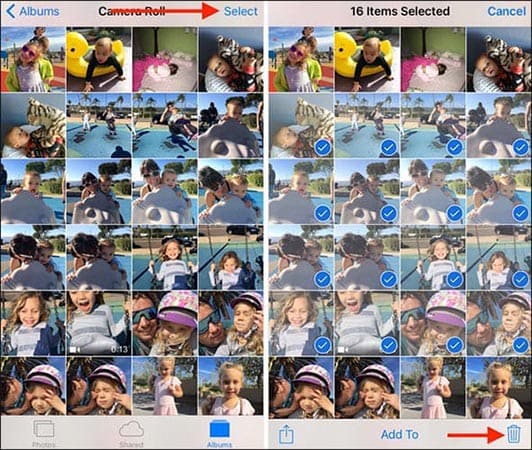
Schritt 7. Gehen Sie zu „Alben“ > „Kürzlich gelöscht“, tippen Sie auf „Auswählen“ > „Alle löschen“, um sie dauerhaft zu löschen.

Hinweis: Wenn Ihr iPhone oder iPad Fotos mit iCloud synchronisiert, werden die gelöschten Fotos auch aus iCloud entfernt.
Wenn Sie Ihre iPhone/iPad-Kamerarolle effizienter verwalten und löschen möchten, ist die Verwendung des professionellen iOS Verwaltungstools Coolmuster iOS Assistant praktischer. Es unterstützt das Löschen von Massenfotos, den Export von Fotos auf Ihren Computer und die Verwaltung verschiedener Dateien wie Kontakte, Nachrichten und Videos.
Hauptfunktionen des iOS Assistenten:
Wie lösche ich mit iOS Assistenten Fotos aus der Kamerarolle auf dem iPhone/iPad? Folgen Sie den folgenden Schritten:
01 Installieren und starten Sie iOS Assistenten auf Ihrem PC. Entsperren Sie Ihr iPhone/iPad und tippen Sie auf „Vertrauen“, wenn Sie gefragt werden: „Diesem Computer vertrauen?“ Das Programm erkennt Ihr Gerät automatisch.

02 Wechseln Sie anschließend zur Registerkarte „Fotos“ im linken Bereich, zeigen Sie Ihre Kamerarolle an und wählen Sie die Fotos aus, die Sie löschen möchten. Klicken Sie anschließend in der oberen Menüleiste auf „Löschen“, um die Fotos sofort zu entfernen.

Video-Tutorial:
Bitte beachten Sie, dass Sie für diese Methode die neueste Version von iTunes auf Ihrem PC installiert haben müssen. Außerdem werden dadurch nur Fotos oder Alben gelöscht, die zuvor von Ihrem Computer synchronisiert wurden. Informationen zum direkten Löschen von Fotos aus Ihrer Kamerarolle finden Sie in den anderen Methoden.
So löschen Sie die Kamerarolle auf dem iPhone/iPad mit iTunes:
Schritt 1. Verbinden Sie Ihr iPhone/iPad über ein USB-Kabel mit Ihrem Computer.
Schritt 2. Öffnen Sie iTunes und warten Sie, bis Ihr Gerät automatisch erkannt wird.
Schritt 3. Klicken Sie im linken Bereich auf das Gerätesymbol. ( Das iPhone wird nicht in iTunes angezeigt ?)
Schritt 4. Wählen Sie oben die Registerkarte „Fotos“.
Schritt 5. Deaktivieren Sie das Kontrollkästchen, um Fotos von Ihrem iPhone/iPad zu entfernen.
Schritt 6. Klicken Sie auf „Synchronisieren“ oder „Übernehmen“, um den Vorgang abzuschließen.

Wenn Sie iCloud-Fotos verwenden, werden Ihre Aufnahmen automatisch hochgeladen und auf allen Apple-Geräten synchronisiert. Sie können Fotos direkt aus iCloud löschen und sie werden gleichzeitig von Ihrem iPhone, iPad und anderen Geräten entfernt.
So entfernen Sie die Kamerarolle auf dem iPhone/iPad über iCloud:
Schritt 1. Besuchen Sie iCloud.com im Browser Ihres Computers.
Schritt 2. Melden Sie sich mit Ihren Apple-ID-Anmeldeinformationen an.
Schritt 3. Klicken Sie auf „Fotos“, um Ihre Fotobibliothek zu öffnen.
Schritt 4. Wählen Sie die Fotos oder Videos aus, die Sie löschen möchten.
Schritt 5. Klicken Sie auf das Papierkorbsymbol, um sie zu entfernen.

Schritt 6. Gehen Sie zu „Zuletzt gelöscht“ und klicken Sie auf „Alle löschen“, um sie dauerhaft zu löschen.
Manchmal stellen Benutzer fest, dass bestimmte Fotos in ihrer Kamerarolle nicht gelöscht werden können. Dies geschieht normalerweise aufgrund von Synchronisierungs- oder Systemeinschränkungen. Einige häufige Gründe sind:
So beheben Sie das Problem:
Das Löschen von Fotos aus der Kamerarolle ist wichtig, damit Ihr iPhone oder iPad reibungslos funktioniert und Speicherplatzprobleme vermieden werden. Egal, ob Sie die Fotos-App, iTunes, iCloud oder ein Drittanbieter-Tool verwenden, jede Methode hat ihre Vorteile.
Wenn Sie jedoch eine sichere, effiziente und flexible Lösung zum Verwalten und Löschen von Fotos aus der Kamerarolle suchen, ist Coolmuster iOS Assistant die beste Lösung. Er ermöglicht Ihnen die Vorschau, Sicherung und Löschung von Fotos in großen Mengen und hilft Ihnen so, Speicherplatz freizugeben, ohne wertvolle Daten zu verlieren.
Weitere Artikel:
Wie lösche ich iPhone-Fotos vom Mac ? 5 erfolgreiche Lösungen
[Gelöst] Wie behebt man das Verschwinden von iPhone-Fotos aus der Kamerarolle?
Wie verschiebt man Fotos auf dem iPhone mit zwei einfachen Methoden in ein Album?
Wie lösche ich Alben auf dem iPhone/iPad? [3 einfache und schnelle Möglichkeiten]

 Handy-Radiergummi & Reiniger
Handy-Radiergummi & Reiniger
 4 beste Möglichkeiten, die Kamerarolle auf dem iPhone/iPad problemlos zu löschen
4 beste Möglichkeiten, die Kamerarolle auf dem iPhone/iPad problemlos zu löschen





